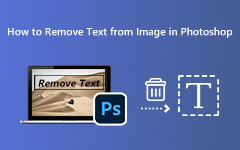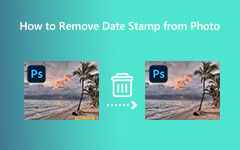Ismerje meg, hogyan távolíthat el logókat a számítógépén és a telefonon lévő képekről
Vannak esetek, amikor fényképezkedsz, és a legjobb ruháidat vagy kiegészítőidet viseled. De tudtad, hogy a logók és márkák tilosak a kereskedelmi képeken? Ennek az az oka, hogy technikailag a márkák és a jogtulajdonosok birtokolják őket. Ez azt jelenti, hogy nem adhatja el fényképeit kereskedelmi használatra, hacsak nem engedélyezik. És a szomorú valóság az, hogy logók mindenhol megtalálhatók. Tehát hogyan oldhatjuk meg ezt a problémát? Két módszer létezik, amellyel megteheti. Az egyik az, hogy engedélyt kell kérni a márkatulajdonostól, hogy logóját vagy márkanevét felhasználhassa a képen. A második az, hogy fotószerkesztő alkalmazásokkal távolítsa el a logót a képekről. Ezért fejezze be ezt a cikket a végéig, hogy megtanulja, hogyan kell távolítsa el a logókat a képekről.
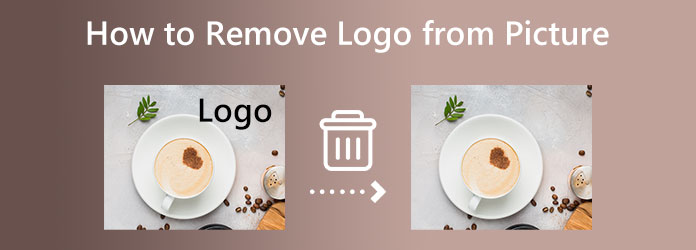
1. rész: Hogyan távolítsuk el a logót a Pictures Online-ból
Az internet kényelmének köszönhetően számos olyan alkalmazást találhat, amelyek segíthetnek a logó szerkesztésében a képből. Szerencsére találtunk olyan online képszerkesztő alkalmazásokat, amelyek segíthetnek eltávolítani a logót a képről. Megtanítjuk az alkalmazás használatának folyamatát is.
Tipard Image Watermark Remover Ingyenes online egy népszerű webes alkalmazás vízjelek eltávolítására a képről. Eltávolíthat minden vízjelet a képekről, például logókat, szövegeket, dátumbélyegzőket, képeket és minden nem kívánt objektumot. Ezenkívül számos módot vagy lehetőséget kínál a logó eltávolítására a fényképről. Használhatja a sokszöget, a lasszót és az ecsetet. A kezdők is könnyen használhatják ezt az alkalmazást, mert könnyen használható szoftveres felülettel rendelkezik.
Ezenkívül rendelkezik egy olyan funkcióval, amellyel a logó eltávolítása után levághatja a képet. Más online alkalmazásokkal ellentétben ez az alkalmazás nem követeli meg, hogy bejelentkezzen egyik fiókjába sem, és nem tartalmaz zavaró hirdetéseket. Ami még fantasztikus a Tipard Image Watermark Remover Free Online-ban, az az, hogy eltávolíthat egy logót a képeiről anélkül, hogy a minősége romlana. Ezért kövesse az alábbi lépéseket ennek a kiváló alkalmazásnak a használatához.
Hogyan távolíthatunk el egy logót a képről a Tipard Image Watermark Remover Free Online segítségével
1 lépés Keressen a böngészőjében Tipard Image Watermark Remover Ingyenes online a keresőmezőben. Ha közvetlenül a főoldalukra szeretne lépni, kattintson a megadott hivatkozásra. Az alkalmazás használatakor nem kell bejelentkeznie a fiókba.
2 lépés Az elsődleges felhasználói felületen kattintson a Válassza a Fotó lehetőséget gombot az eltávolítani kívánt kép feltöltéséhez.
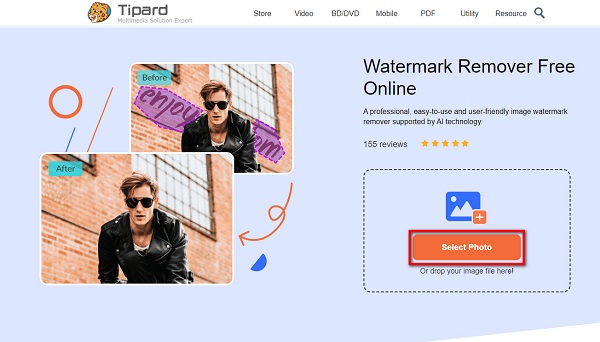
3 lépés A következő felületen pedig látni fogja a kép előnézetét. Válassza ki a használni kívánt eltávolítót. közül választhat Sokszögű, ecset, or lasszó. Használhatja sokszög szabálytalan vízjel vagy objektum kiválasztásához. lasszó eszköz segítségével csökkentheti a területet, amennyire csak lehetséges. Aztán a Ecset eszköz lehetővé teszi a terület pontos kiválasztását.
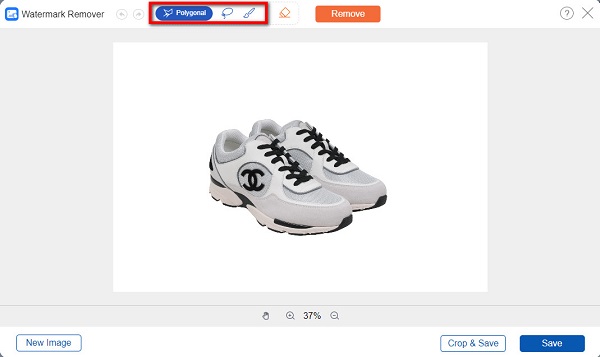
4 lépés Miután kiválasztotta a használni kívánt eltávolító eszközt, kövesse a logót a képen. Miután a logó teljes területét lefedte, jelölje be a eltávolít gombot.
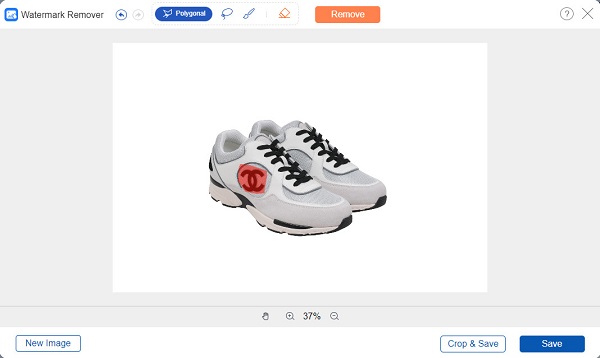
5 lépés Várja meg a folyamatot; akkor láthatja, hogy a logót eltávolították. Kattints a Megtakarítás gombot a kezelőfelület jobb alsó sarkában. És ez az! Most már a képe logómentes.
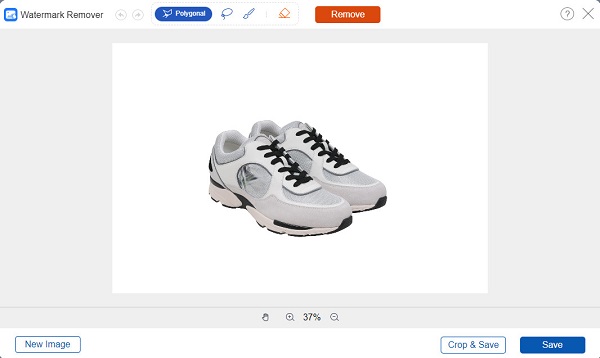
2. rész: Hogyan távolítsuk el az emblémát a képekről mobiltelefonon
De ha a képed a telefonban van, akkor okostelefonoddal is eltávolíthatod a logót a képedről. Még ha iPhone-t használ is, számos alkalmazást letölthet az AppStore-ból, hogy eltávolítsa a logókat a képekről. Ebben a részben bemutatjuk az egyik legszembetűnőbb alkalmazást, amellyel eltávolíthatja a logókat a képekről.
Snapseed az egyik leghíresebb képszerkesztő alkalmazás, amelyet Android vagy iPhone készülékén használhat. Ez az alkalmazás lehetővé teszi a logó eltávolítását a képről anélkül, hogy izzadna. Intuitív felhasználói felülettel rendelkezik, ami valóban előnyös a kezdő felhasználók számára. Ezenkívül számos szerkesztőeszközt tartalmaz, amelyek segítségével javíthatja vagy szerkesztheti a képet. Számos effektussal is rendelkezik, amelyeket a kimenet exportálása előtt használhat. Ez azonban nem távolítja el tökéletesen a logót a fényképről, így a terület elmosódott lesz. Mindazonáltal a logók eltávolítása a képekről továbbra is vonzó alkalmazás.
Hogyan lehet ingyenesen eltávolítani a logót a képről a Snapseed segítségével
1 lépés Telepítse a Snapseed alkalmazást a Play Áruházból vagy az AppStore-ból mobileszközére. Nyissa meg az alkalmazást, miután telepítette. És az első felületen érintse meg a plusz ikonra vagy koppintson bárhova egy kép feltöltéséhez. Koppintson a képre a kiválasztásához.
2 lépés Majd lent érintse meg a Eszközök lehetőséget, és válassza a Gyógyítás eszközt az eszközök listája között.
3 lépés Végül válassza ki a logót a fényképről, és koppintson a pipa ikonra. Ezután érintse meg Exportálás > Mentés hogy mentse a kimenetet az eszközre.
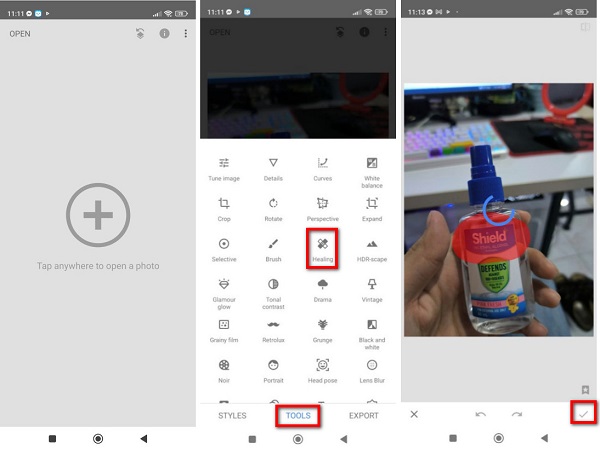
3. rész: Logó eltávolítása az asztali képről a Photoshop segítségével
Ha el szeretné távolítani a logót a képéről a legmasszívabb képszerkesztő alkalmazással, akkor az Adobe Photoshop használatát javasoljuk. Az Adobe Photoshop egy hatékony képszerkesztő alkalmazás, amely a Clone Stamp eszköz segítségével eltávolíthatja a logókat a képekről. Bár az Adobe Photoshop használata nem egyszerű, megmutatjuk, hogyan távolíthatja el a logókat.
Logók eltávolítása a képekről a Photoshop segítségével
1 lépés Importálja a képet az Adobe Photoshopba, és válassza ki a Klón bélyegző eszköz a Eszköztár. Állítsa be az ecset méretét ízlése szerint.
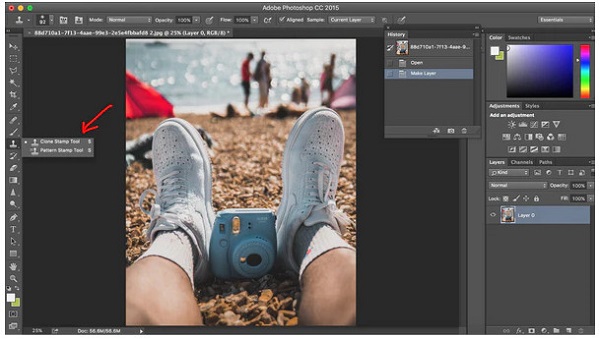
2 lépés Vigye az egérmutatót a logó területére, és nyomja meg a gombot Alt+kattintás a klónforrás meghatározásához.
3 lépés Ezután vigye a kurzort arra a területre, ahová le szeretné festeni a klónozott képpontokat, majd kezdje el a festést.
4 lépés Vegyen újra mintát a forrásból, és festse le az emblémát, amilyen gyakran csak lehetséges, amíg sikeresen nem törölte a képpontokat és az emblémát anélkül, hogy nyomot hagyna. Ön is használhatja Photoshop a vízjelek eltávolításához.
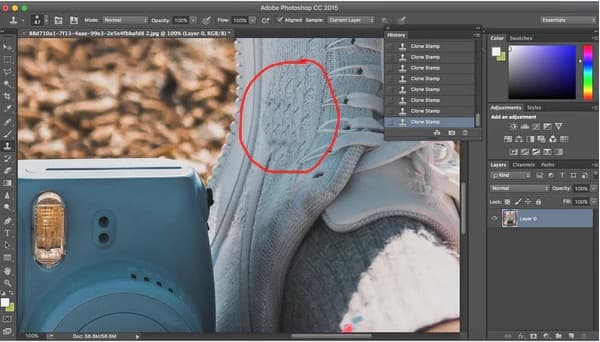
4. rész. GYIK a logók képekről való eltávolításával kapcsolatban
A logó vízjelnek számít?
Egy vízjel általában egy üzenet, amely a képre kerül. Lehet logó, szöveg, bélyegző, aláírás vagy kép formájában. Szóval igen. A képen lévő logó vízjelnek minősül.
Használhatom ingyenesen az Adobe Photoshopot?
Igen. Az Adobe Photoshop 7 napos ingyenes próbaverziójával ingyenesen használható. Az ingyenes próbaidőszak lejárta után azonban meg kell vásárolnia az Adobe Photoshop díjszabását.
Melyik a legjobb iPhone-alkalmazás a logók eltávolítására a képekről?
A Background Eraser: Superimpose az egyik legismertebb képszerkesztő alkalmazás, amely lehetővé teszi a logók eltávolítását a képekről. Letölthető iPhone vagy Android készülékére. Egyszerű felhasználói felülettel rendelkezik, és tökéletesen el tudja távolítani a logókat a képekről.
Következtetés
Ha Ön azon sok ember közé tartozik, akik keresik, hogyan távolítson el egy logót a képről, akkor a problémája megoldódott. A fent tárgyalt módszerekkel könnyedén eltávolíthatja a logót a képeiről. De ha gyorsan és kényelmesen szeretné eltávolítani a logót a fényképéről, használja Tipard Image Watermark Remover Ingyenes online.